อื่นๆ
วิธีการดึงรูปออกมาจากโปรแกรม Lightroom ที่เผลอลบภาพไปแล้ว
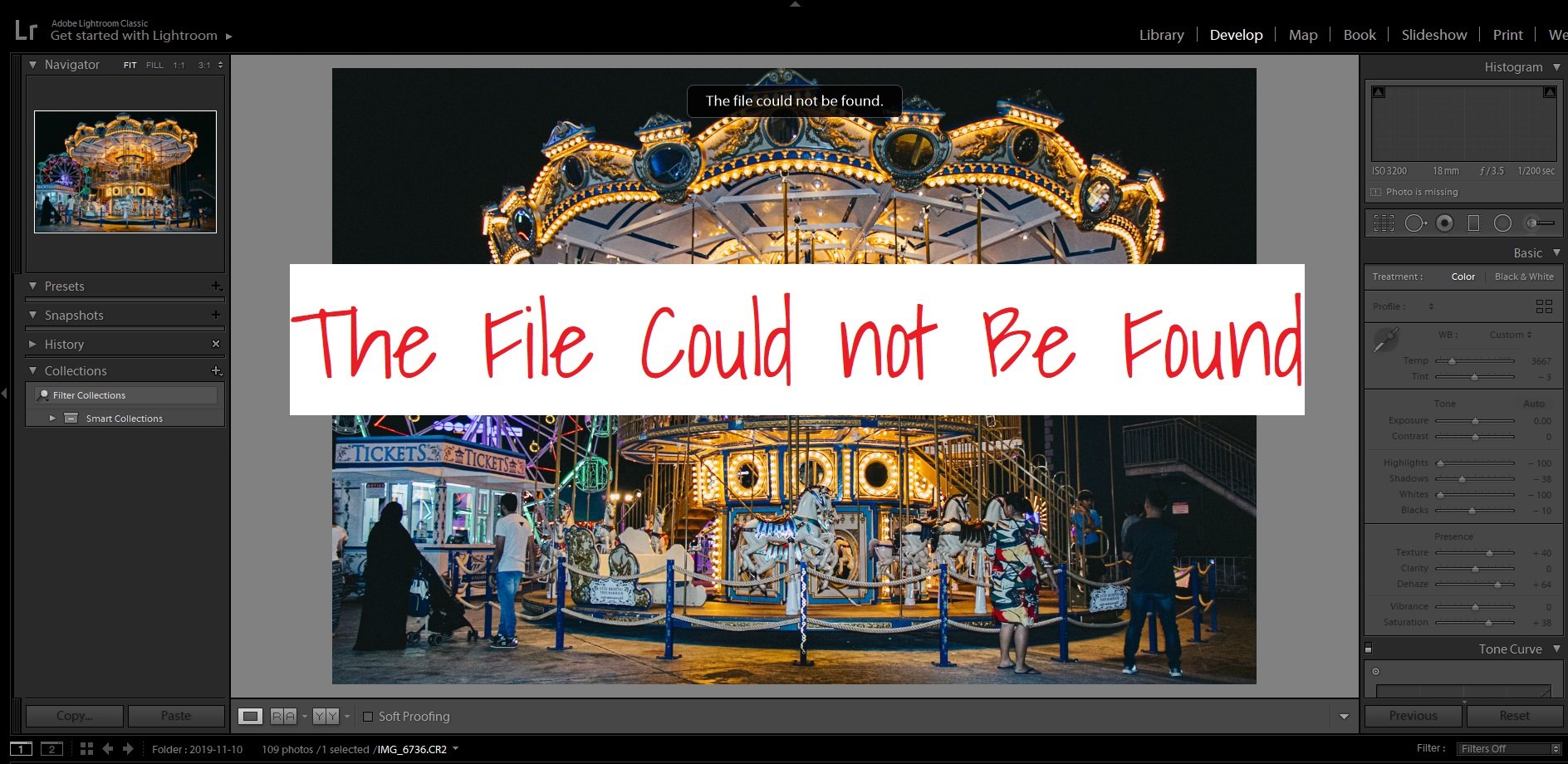

ถ้าวันนึ่ง เราออกไปเที่ยวข้างนอกกลับบ้านมาแต่งรูปไว้แล้วแต่คอมเจ้ากรรมดันทำให้ File หายไป หรือแม้กระทั้งเราเข้าใจผิดเผลอลบไปเอง ทำให้ภาพมันใช้ไม่ได้จนมันขึ้น " The File Could Not Be Found " ทั้งๆ ที่มันอยู่ในหน้าจอโปรแกรมเราแต่เอามาใช้ไม่ได้ช่างน่าเศร้าใจเหลือเกิน แต่ก็ไม่ต้องเศร้านานครับ วันนี้ผมมีวิธีเอารูปออกมาฝากอาจจะไม่ได้สมบูรณ์ 100% แต่ก็ยังสามารถนำไปใช้งานได้ มาเริ่มกันเลยดีกว่าครับ
1. ก่อนอื่นเลยเข้าที่ Edit แล้วเลือกที่ Perferences
 2. เลือกที่ Presets และ Show All Other Lightroom Presets
2. เลือกที่ Presets และ Show All Other Lightroom Presets
 3. จากนั้นจะเข้าที่หน้าจอนี้ให้กดเข้าไปที่ Folder Lightroom
3. จากนั้นจะเข้าที่หน้าจอนี้ให้กดเข้าไปที่ Folder Lightroom
 4. พอเข้าที่ Foder Lightroom แล้วให้ทำการสร้าง Foder ใหม่ขึ้นมาครับโดยให้ตั้งชื่อว่า Scripts
4. พอเข้าที่ Foder Lightroom แล้วให้ทำการสร้าง Foder ใหม่ขึ้นมาครับโดยให้ตั้งชื่อว่า Scripts
 5. ให้ทำการโหลดไฟล์ตัวนี้มาครับ https://helpx.adobe.com/content/dam/help/en/lightroom/kb/extract-previews-for-lost-images-lightroom/_jcr_content/main-pars/procedure/proc_par/step_0/step_par/download-section/download-1/ExtractPreviews.lua.zip เสร็จแล้วให้นำไฟล์นี้ใส่ไว้ใน Foder Scripts แบบในภาพ
5. ให้ทำการโหลดไฟล์ตัวนี้มาครับ https://helpx.adobe.com/content/dam/help/en/lightroom/kb/extract-previews-for-lost-images-lightroom/_jcr_content/main-pars/procedure/proc_par/step_0/step_par/download-section/download-1/ExtractPreviews.lua.zip เสร็จแล้วให้นำไฟล์นี้ใส่ไว้ใน Foder Scripts แบบในภาพ
Advertisement
Advertisement
 6. ทำการปิดโปรแกรม Lightroom แล้วเปิดใหม่ครับจะสังเกตุว่ามันจะมีคำว่า Scripts ขึ้นมา
6. ทำการปิดโปรแกรม Lightroom แล้วเปิดใหม่ครับจะสังเกตุว่ามันจะมีคำว่า Scripts ขึ้นมา
 ที่ Scripts นั้นจะมี 2 คำสั่งคือ
ที่ Scripts นั้นจะมี 2 คำสั่งคือ
Open User Sripts Folder : เปิดไปยัง Folder ข้อ 3
ExtractPreviews : ส่งภาพพรีวิวที่เราเห็นอยู่นั้นละออกไปข้างนอก คำสั่งนี้ละครับที่เราจะส่งภาพออกไปได้นั้นเอง
7. เลือกที่ ExtractPreviews เสร็จแล้วเลือก Folder ที่เราต้องการจะส่งภาพออกไปครับ
 8. เข้าไปดู Folder ที่เราทำการเลือกไว้เราจะเห็นภาพที่ถูกส่งออกมาแล้วครับ
8. เข้าไปดู Folder ที่เราทำการเลือกไว้เราจะเห็นภาพที่ถูกส่งออกมาแล้วครับ
 แต่ที่เห็นๆคือมันแค่ทำการเอารูปรีวิวออกมาเท่านั้นไม่ได้หมายถึงภาพต้นฉบับเลย ( ภาพต้นฉบับ 6000 x 4000 แต่นี่ได้กลับมาแค่ 1920 x 1280 เท่านั้น )
แต่ที่เห็นๆคือมันแค่ทำการเอารูปรีวิวออกมาเท่านั้นไม่ได้หมายถึงภาพต้นฉบับเลย ( ภาพต้นฉบับ 6000 x 4000 แต่นี่ได้กลับมาแค่ 1920 x 1280 เท่านั้น )
Tip : แนะนำให้ใช้วิธีนี้หลังจากที่คิดว่าไม่สามารถกู้ได้แล้วจริงๆ
 เป็นยังไงบ้างครับ ไม่ได้ยากเลยใช่ใหมถึงมันจะไม่ใช่ภาพที่เหมือนต้นฉบับ 100% แต่ก็ยังสามารถเอาภาพกลับมาได้บางส่วนทำให้ความทรงจำดีๆของเราไม่หายไป เอาจริงๆ ผมแนะนำว่าอย่าให้เกิดเหตุการณ์แบบนี้ดีที่สุดครับ หลังจากตกแต่งภาพเสร็จแล้วควร Backup ไว้เผื่อเวลามีปัญหาด้วยจะดีกว่านะครับ
เป็นยังไงบ้างครับ ไม่ได้ยากเลยใช่ใหมถึงมันจะไม่ใช่ภาพที่เหมือนต้นฉบับ 100% แต่ก็ยังสามารถเอาภาพกลับมาได้บางส่วนทำให้ความทรงจำดีๆของเราไม่หายไป เอาจริงๆ ผมแนะนำว่าอย่าให้เกิดเหตุการณ์แบบนี้ดีที่สุดครับ หลังจากตกแต่งภาพเสร็จแล้วควร Backup ไว้เผื่อเวลามีปัญหาด้วยจะดีกว่านะครับ
Advertisement
Advertisement
ความคิดเห็น







